Come trovare i download su iPhone: la guida per principianti
Pubblicato: 2023-03-13Trovare i download può creare un po' di confusione sugli iPhone, soprattutto se hai appena eseguito l'upgrade a un iPhone. Forse ti starai chiedendo dove si trova un file scaricato. Se anche tu hai difficoltà a trovare il file scaricato, non sei il solo. La parte migliore è che puoi trovare i download su iPhone con pochi semplici passaggi.
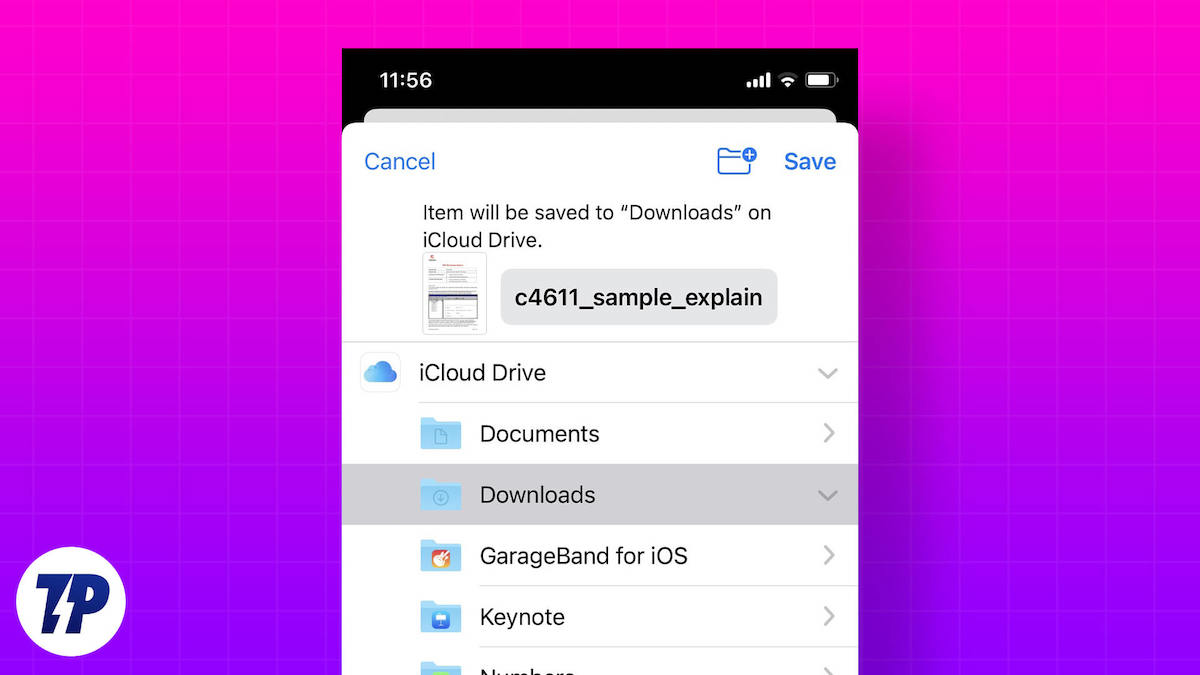
Che tu stia cercando una foto, una musica o un'app scaricata, questo articolo ti aiuterà a trovarla. Ti forniremo anche una comoda scorciatoia per aggiungere la cartella Download alla schermata Home.
Sommario
Come trovare i file scaricati su iPhone
Cominciamo con come trovare i file scaricati sul tuo iPhone. L'app di gestione file predefinita su iPhone è l'app File. Viene preinstallato su ogni iPhone. Puoi utilizzare l'app File per trovare i download sul tuo iPhone. I seguenti passaggi ti aiuteranno in questo processo.
1. Apri l'app File. Puoi trovarlo nella libreria dell'app sul tuo iPhone.
2. Per impostazione predefinita, dovresti essere nella scheda Sfoglia. In caso contrario, passa alla scheda Sfoglia.
3. In Posizioni, seleziona la voce "Sul mio iPhone".
4. Ora dovresti vedere una cartella Download. Aprilo.
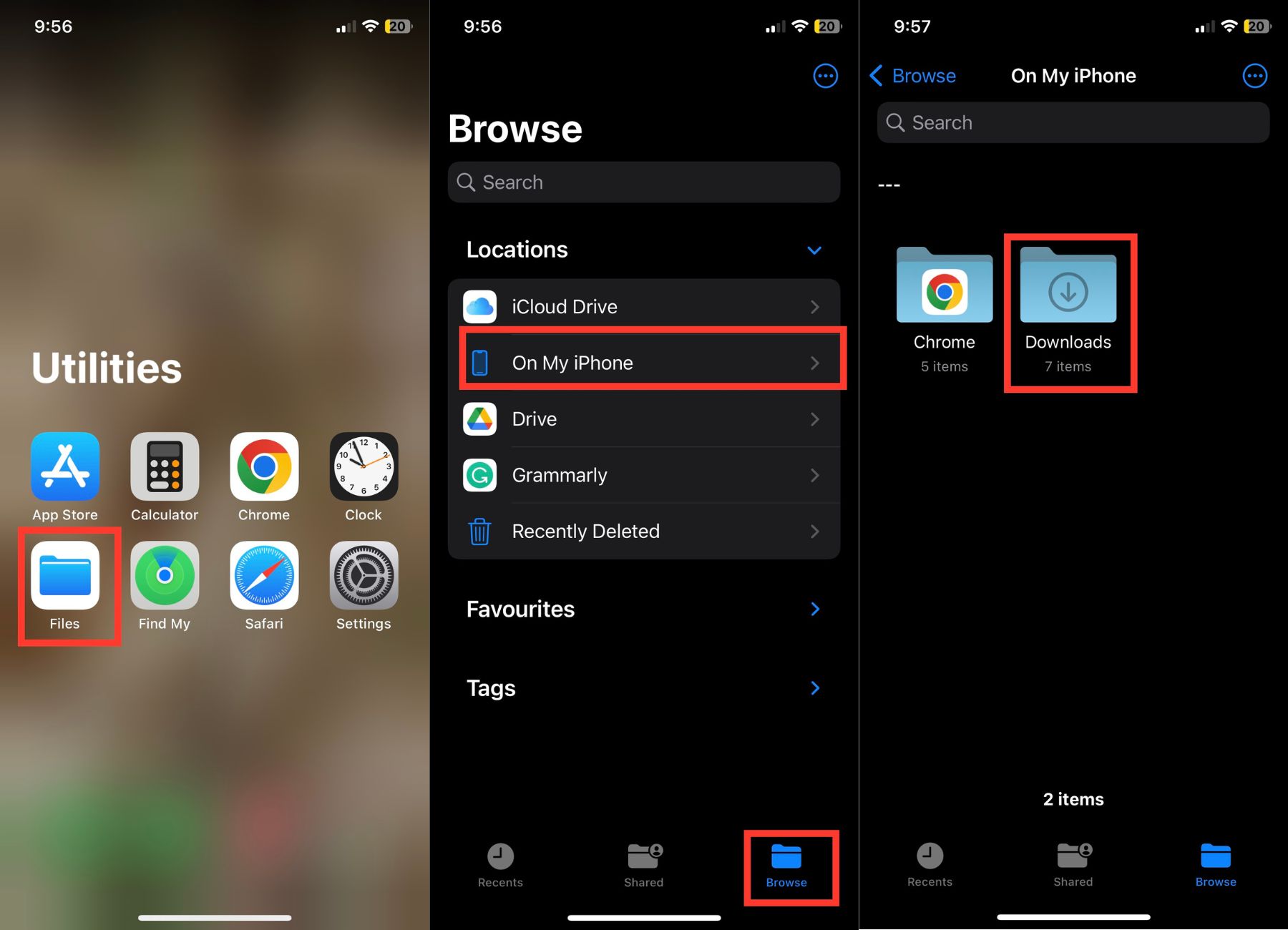
Dovresti vedere tutti i file scaricati sul tuo iPhone nella cartella Download.
Oltre alla cartella Download che si trova nella memoria locale del tuo iPhone, iCloud Drive ha anche una cartella Download. Occasionalmente, potresti salvare alcuni file nella cartella "Download" di iCloud Drive. Quindi, se un file scaricato non viene visualizzato nella memoria locale del tuo iPhone, vale la pena cercarlo in iCloud Drive. Segui i passaggi seguenti per una guida dettagliata.
1. Apri l'app File sul tuo iPhone e tocca Sfoglia.
2. In Posizioni, tocca iCloud Drive.
3. Dovresti vedere una cartella Download lì. Aprilo.
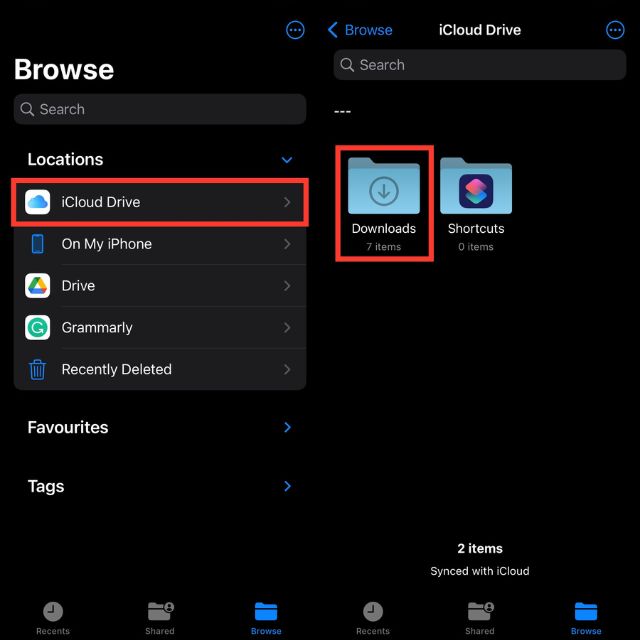
Tutti i file che hai scaricato su iCloud Drive dovrebbero essere lì.
Crea un collegamento alla cartella dei download
Il modo sopra dovrebbe aiutarti a trovare i download sul tuo iPhone. Tuttavia, se scarichi molti file sul tuo iPhone, è noioso ripetere ogni volta gli stessi passaggi. Abbiamo una pratica soluzione alternativa che crea un collegamento alla cartella Download nella schermata iniziale del tuo iPhone.
Ciò rende disponibile la cartella Download nella schermata Home in modo da poter accedere alla cartella Download con un solo tocco. Suona bene? Ecco come creare un collegamento alla cartella Download sul tuo iPhone.
1. Apri l'app Scorciatoie sul tuo iPhone e tocca l'icona + nell'angolo in alto a destra.
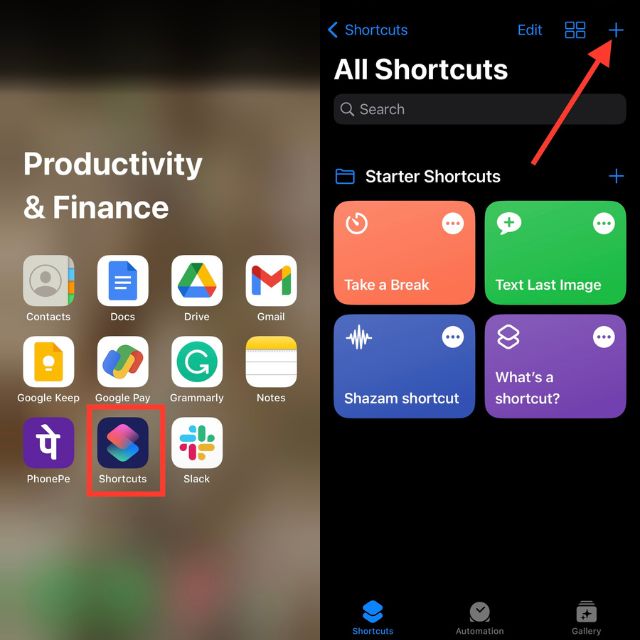
2. Fai clic sul pulsante + Aggiungi azione e vai alla scheda App.
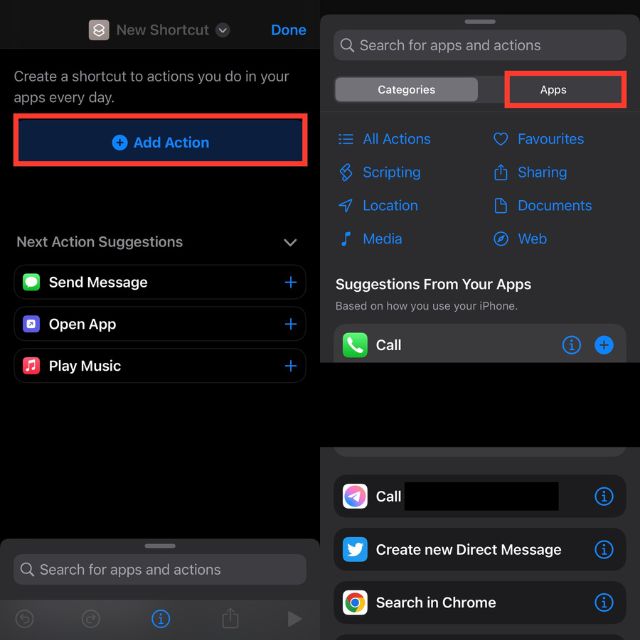
3. Selezionare l'app File e toccare Cartella in Archiviazione file.
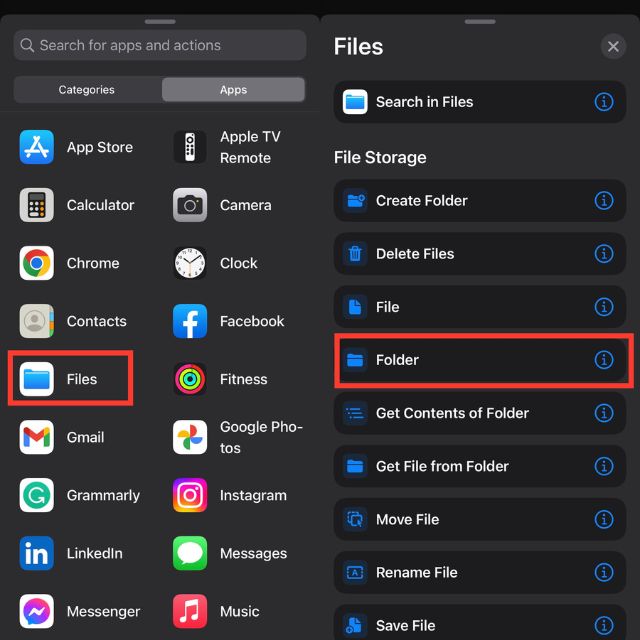
4. Nella casella di ricerca, toccare Cartella.
5. Selezionare la cartella Download e toccare Apri.
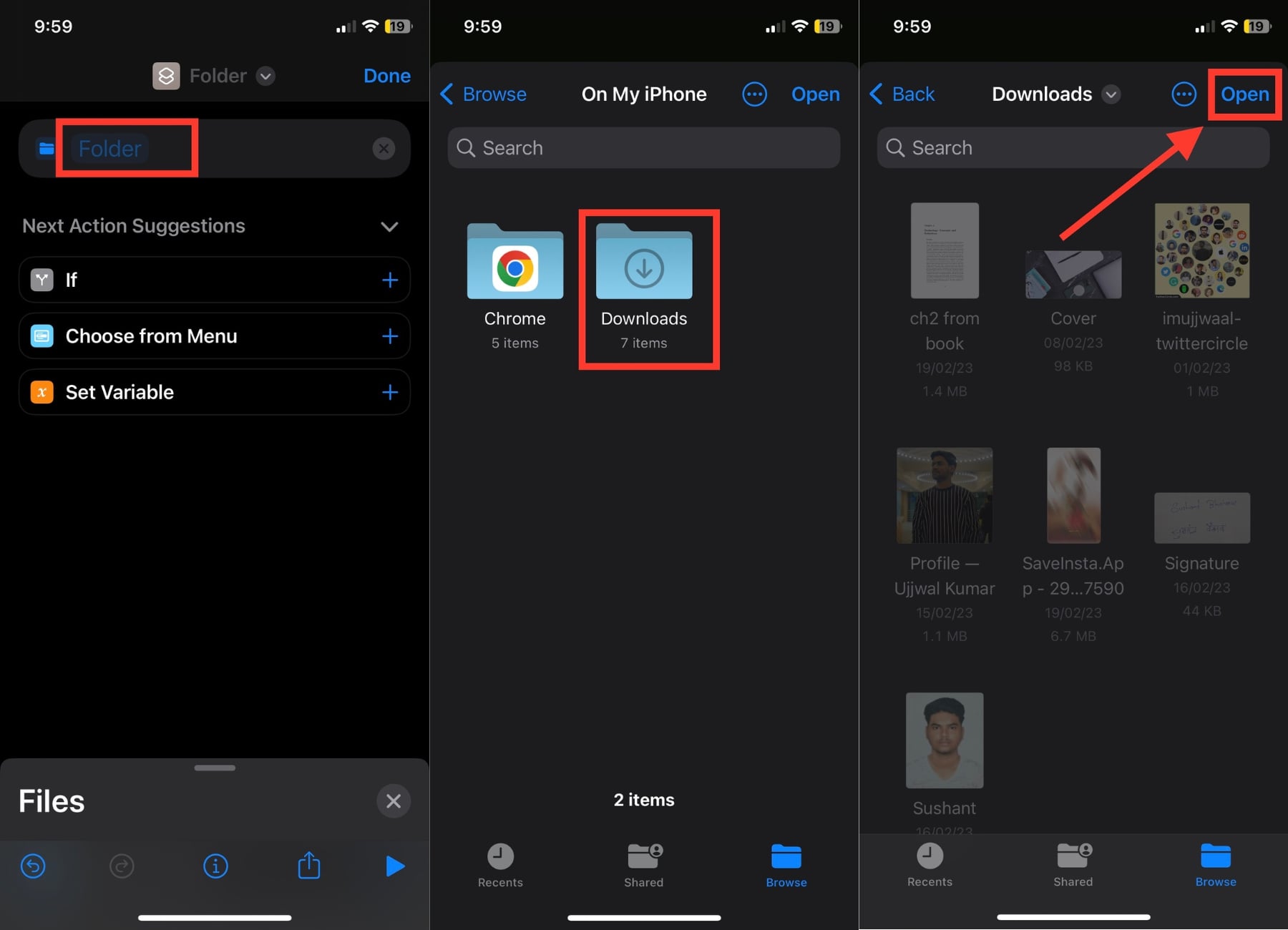
6. Ora fai clic sull'icona a forma di croce nell'angolo in basso a destra dello schermo. Dovrebbe apparire una nuova casella di ricerca App e azioni.
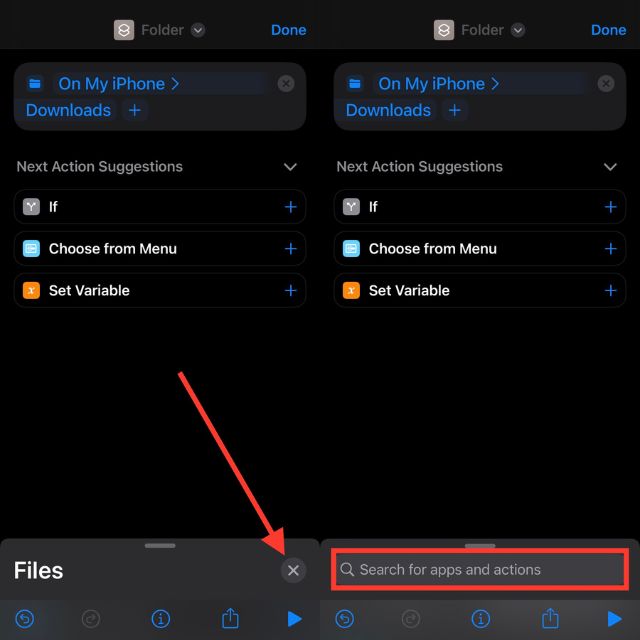
7. Cerca Apri file e toccalo.
8. Quindi tocca "App predefinita" e seleziona "File".
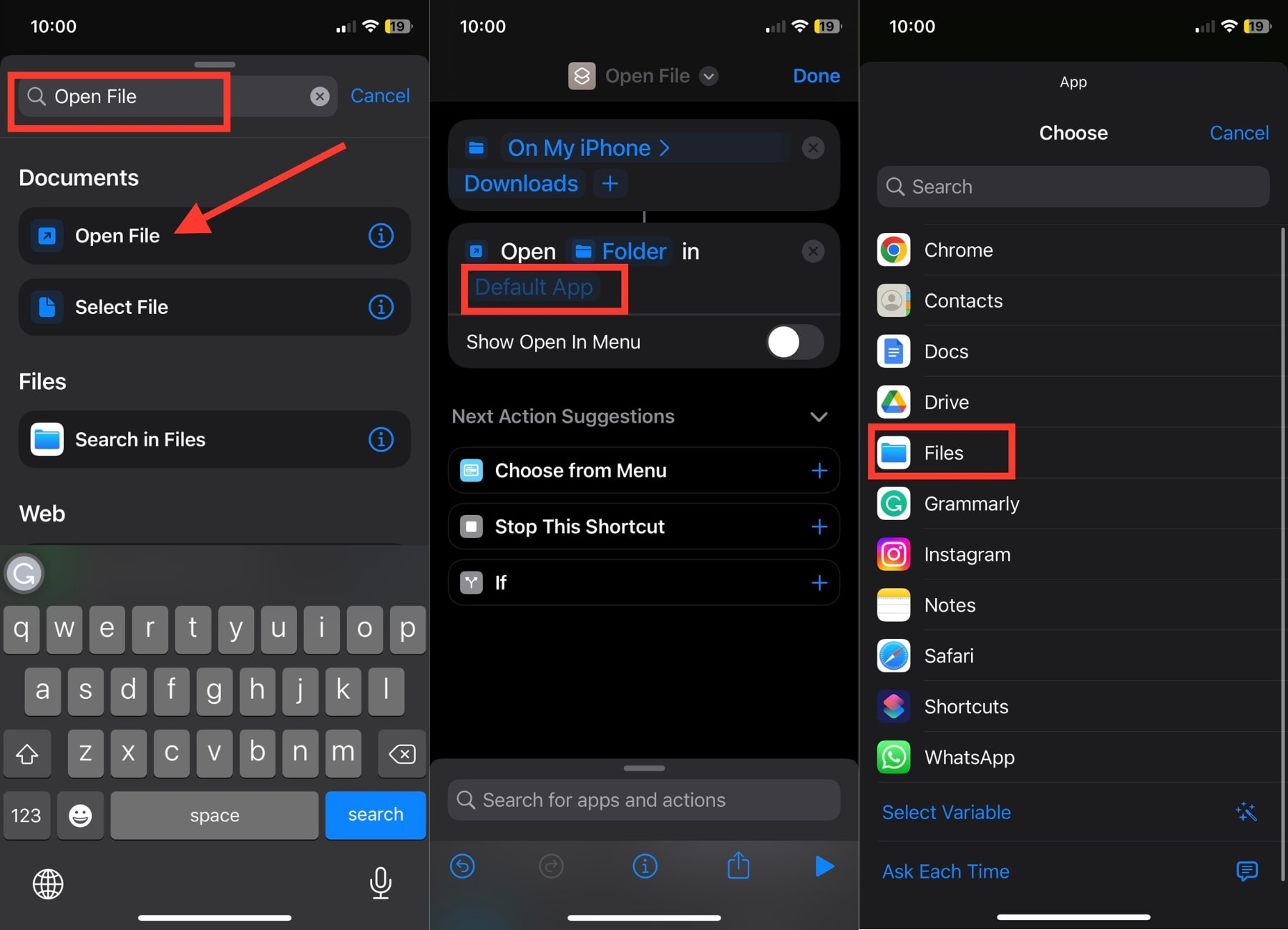
9. Ora tocca Apri file nella parte superiore dello schermo.
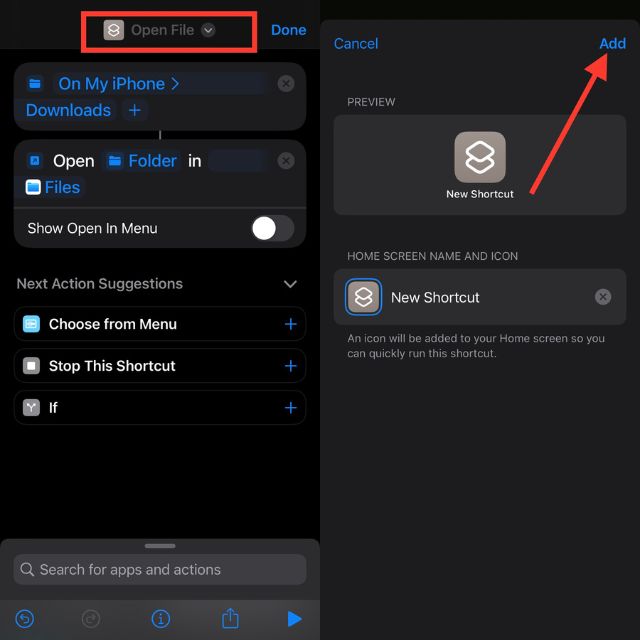
10. Ora seleziona l'opzione Aggiungi alla schermata iniziale.
11. Infine, fai clic su Aggiungi nell'angolo in alto a destra.
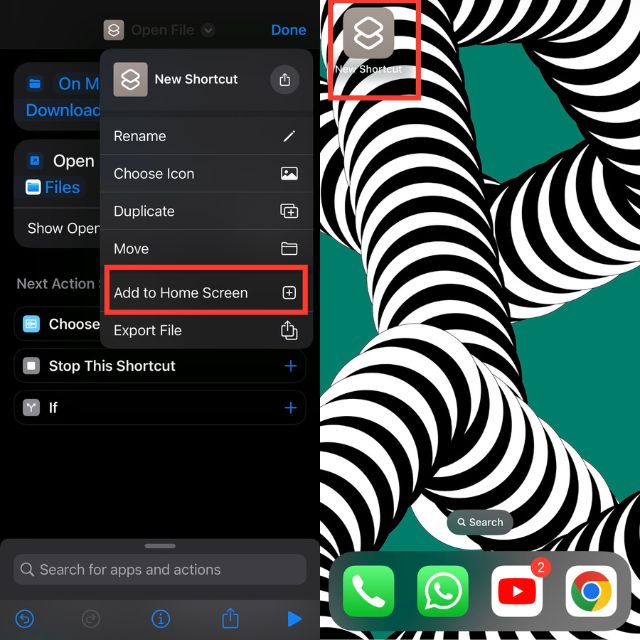
Sulla schermata iniziale del tuo iPhone dovrebbe apparire un collegamento alla cartella Download. Puoi fare clic su di esso e la cartella Download si aprirà direttamente.
Come trovare le foto scaricate su iPhone
Non sono solo i file che scarichiamo sui nostri iPhone. Spesso scarichiamo anche foto dall'app di posta o da un'app di messaggistica istantanea. Queste foto vengono quindi solitamente archiviate nell'app Foto sull'iPhone. Quindi, se hai scaricato foto sul tuo iPhone, ecco come trovarle.
1. Apri l'app Foto sul tuo iPhone.
2. Per impostazione predefinita, dovresti essere nella scheda Libreria. In caso contrario, passa alla scheda Libreria.
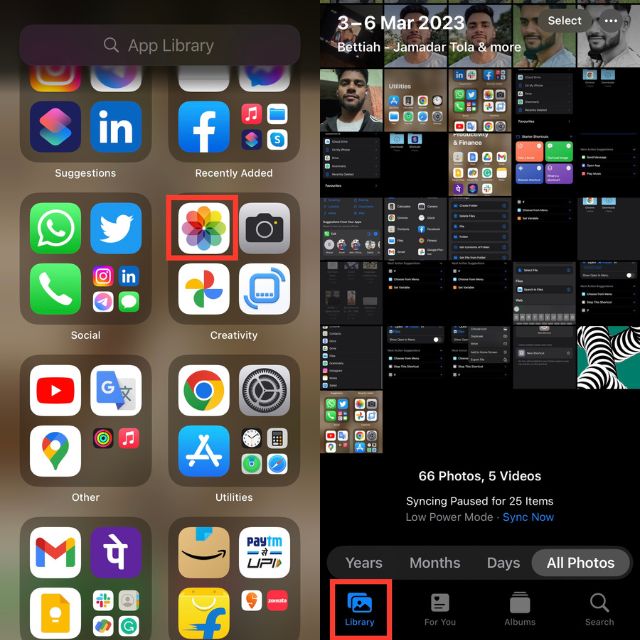
Se hai scaricato le foto di recente, verranno visualizzate in Tutte le foto. Diciamo che hai scaricato una foto qualche settimana fa ed è noioso scorrere tutte le foto che hai scattato da allora. Per questo caso, c'è un consiglio utile che ti aiuterà a trovare rapidamente le foto scaricate.
1. Vai alla scheda "Cerca" nell'app Foto.
2. Otterrai una casella di ricerca nella parte superiore dello schermo.
3. Se hai scaricato una foto utilizzando il browser Safari, cerca Safari. Il risultato della ricerca mostra tutte le foto che hai salvato utilizzando solo Safari.
4. Allo stesso modo, se salvi una foto in Chrome. Cercalo e vedrai tutte le foto salvate in Chrome.

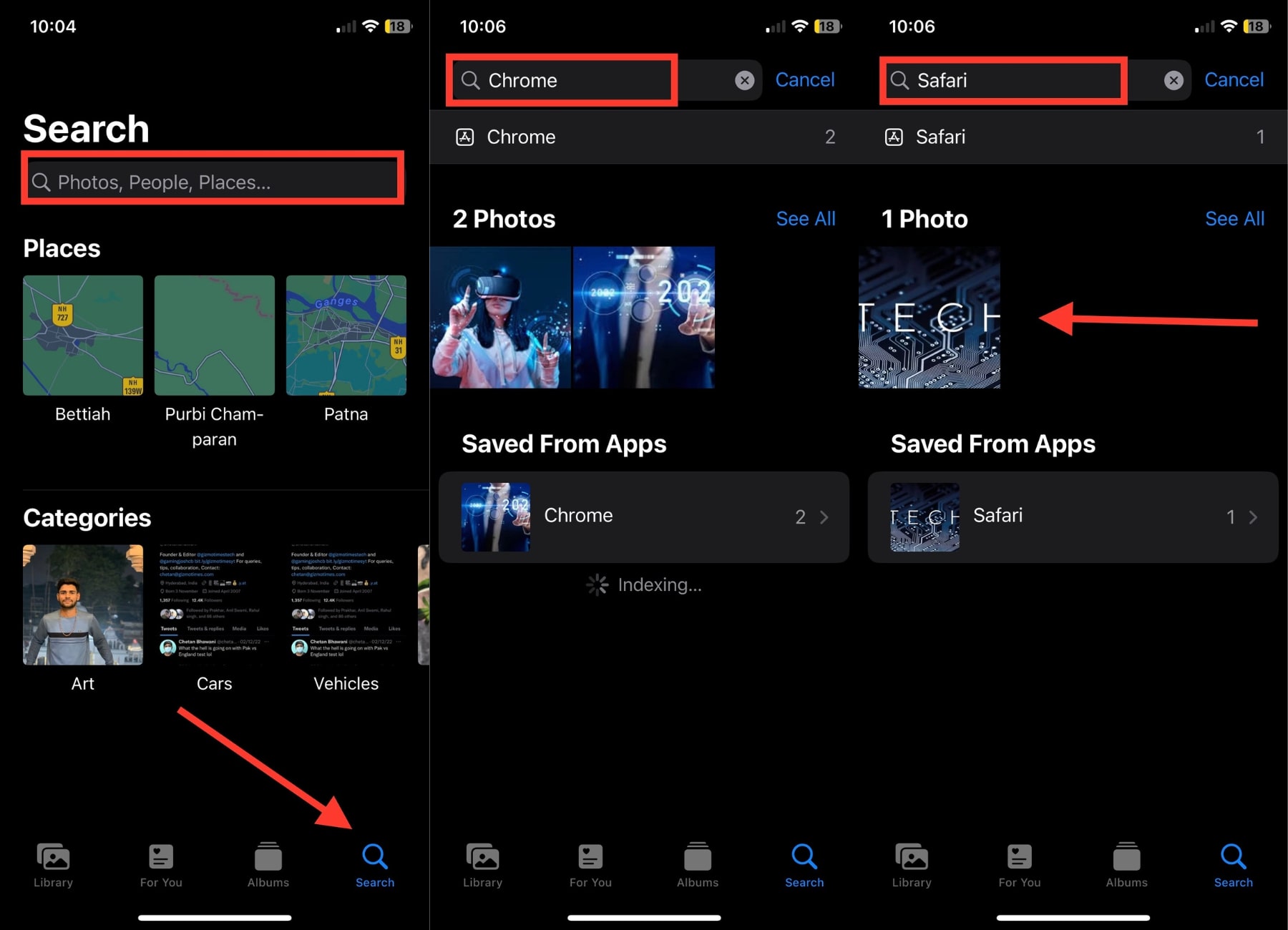
Come trovare musica scaricata su iPhone
La maggior parte di noi ascolta musica sui nostri iPhone. Per accedere alle nostre canzoni preferite offline, di solito le scarichiamo. Tuttavia, alcuni nuovi utenti di iPhone sono confusi su come accedere alla musica scaricata. Quindi, se hai scaricato musica sul tuo iPhone e ora hai difficoltà a trovarla, i seguenti passaggi ti aiuteranno a uscire da questa situazione.
1. Apri l'app Apple Music sul tuo iPhone.
2. Vai alla scheda Libreria.
3. Nella Libreria, dovresti vedere una cartella Scaricati.
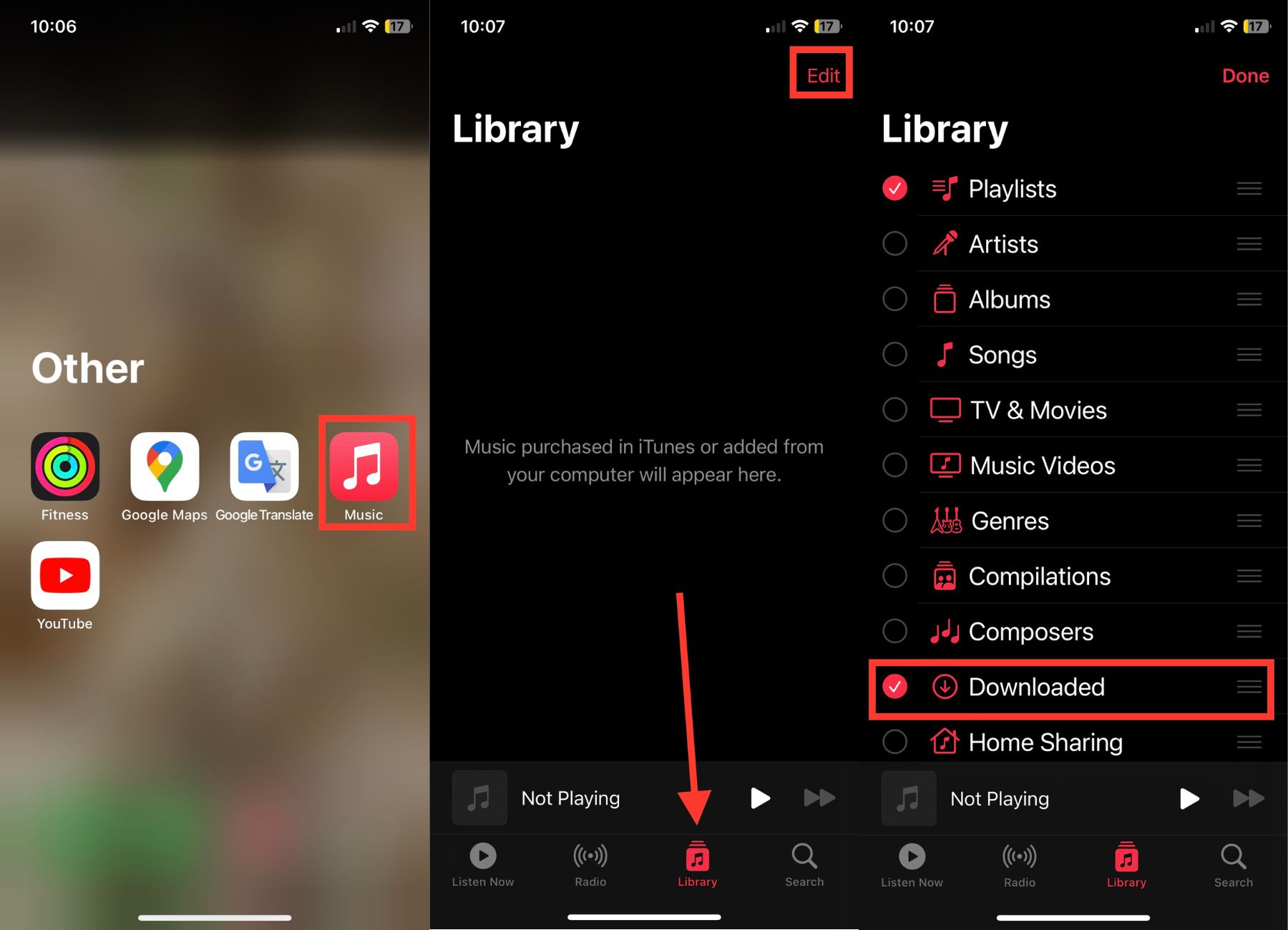
4. In caso contrario, tocca l'opzione Modifica nell'angolo in alto a destra e attiva il cerchio accanto a Scaricato.
I passaggi precedenti sono per l'app Apple Music. Se hai scaricato musica da un'app di terze parti come Spotify, il processo per trovare la musica scaricata è diverso.
Come trovare le app scaricate su iPhone
Abbiamo spiegato come trovare i download su iPhone o iPad, siano essi file, foto o musica. Inoltre, scarichiamo anche app sui nostri iPhone. Se hai recentemente scaricato una nuova app ma non riesci a trovarla, non è un problema. I seguenti passaggi ti aiuteranno a trovare le app scaricate sul tuo iPhone.
1. Nella schermata iniziale del tuo iPhone, scorri verso sinistra per aprire la libreria delle app.
2. Nella Libreria app, vedrai una grande casella di ricerca in alto con l'etichetta "Libreria app".
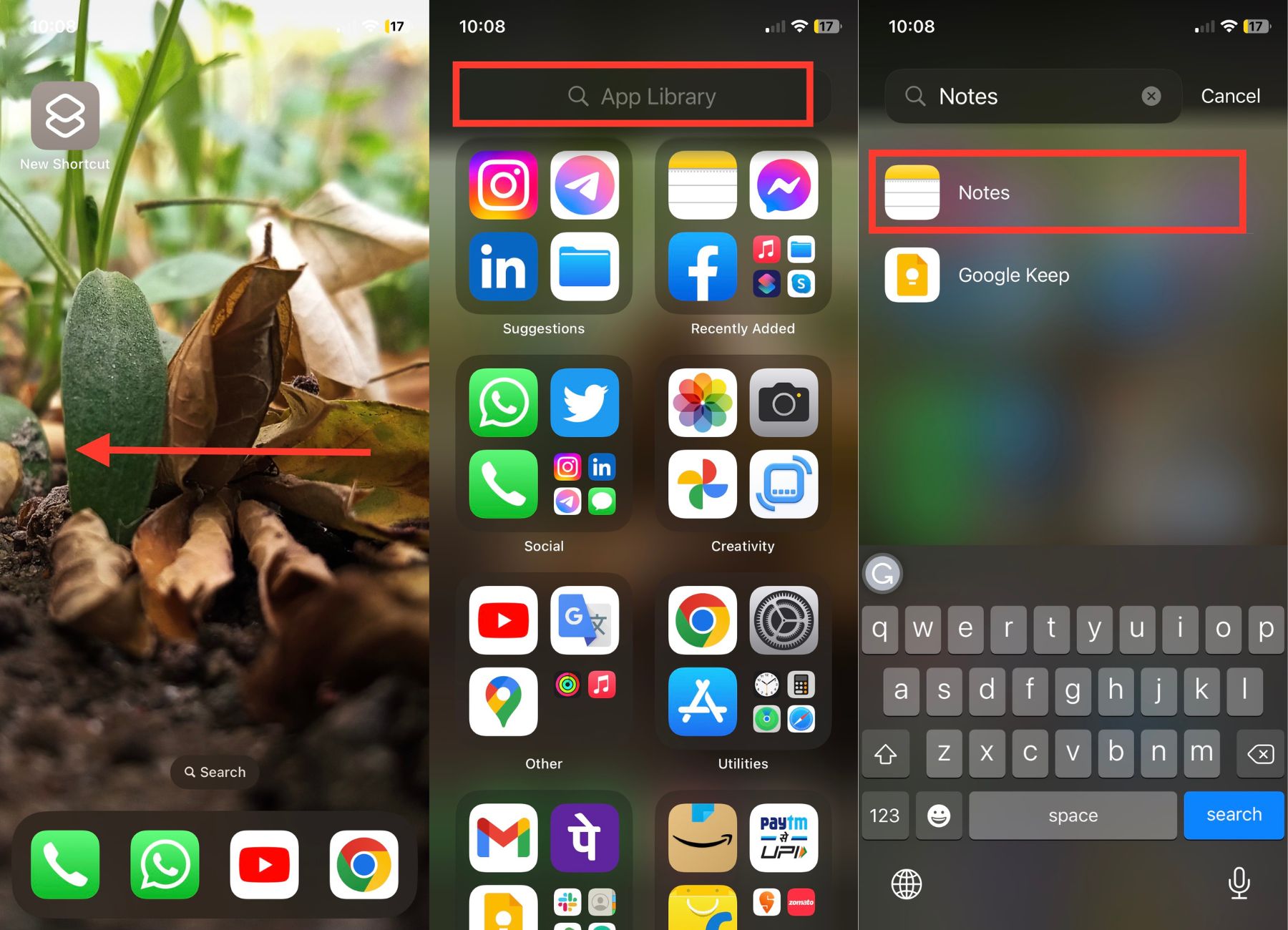
3. Ora cerca l'app che hai appena scaricato sul tuo iPhone.
L'app scaricata verrà visualizzata come risultato della ricerca.
Come modificare la posizione di download predefinita per l'app File
Per modificare il percorso di download predefinito per l'app File, procedi nel seguente modo:
Passaggio 1: apri l'app Impostazioni sul tuo iPhone. Ora scorri verso il basso e tocca Safari.
Passaggio 2: come vedrai, la posizione per i download è impostata su iCloud Drive. Per cambiarlo, tocca semplicemente Download.
Passaggio 3: ora puoi selezionare Sul mio iPhone. Successivamente, puoi uscire dall'app Impostazioni.
Passaggio 4: apri l'app File scorrendo verso il basso al centro del telefono e digitando "File" nella barra di ricerca.
Passaggio 5: fare clic sull'opzione Sfoglia e aprire la cartella Download.
Passaggio 6: tieni il dito sul file desiderato e seleziona una delle opzioni disponibili: Copia, Elimina, Condividi, Rinomina, ecc.
Passaggio 7: per modificare la posizione di download per Safari, apri l'app Impostazioni e tocca Safari.
Passaggio 8: seleziona l'opzione Download nella sezione Generale, quindi scegli tra iCloud Drive, Sul mio iPhone e "Altri".
Trova facilmente i download su iPhone
Quasi tutti noi scarichiamo file, foto, musica e app sui nostri iPhone. Per un utente esperto, è molto facile trovare i download su iPhone o iPad, ma per chi è nuovo nel mondo di iOS o iPadOS, all'inizio può essere difficile accedere ai download. Se hai appena ricevuto un iPhone/iPad e non riesci a trovare i tuoi download, i passaggi precedenti nell'articolo dovrebbero aiutarti a trovarli.
Domande frequenti su come trovare i download su iPhone
Come trovare i download di Safari su iPhone?
Se hai scaricato un file utilizzando il browser Safari, dovrebbe trovarsi nell'app File. Tuttavia, se hai una foto, dovrebbe essere nell'app Foto. Puoi sfogliare Safari nell'app Foto per trovare le foto scaricate da Safari.
Perché i download non vengono visualizzati su iPhone?
Il motivo per cui i download potrebbero non essere visualizzati sul tuo iPhone è a causa dei diversi modi per trovarli. Le immagini devono essere trovate nell'app Foto, mentre i documenti e i PDF devono essere trovati nell'app File. Inoltre, i contenuti in streaming come film e spettacoli (TV) possono essere trovati solo nelle singole app da cui sono stati scaricati. Per assicurarti che i tuoi download vengano visualizzati correttamente, devi cercare nell'app corretta che corrisponde al tipo di file.
Come posso individuare un download effettuato da un'app su iPhone?
Per individuare un download effettuato da un'app, procedi nel seguente modo:
- Apri l'app File sul tuo iPhone o iPad.
- Seleziona la scheda "Sfoglia".
- Passa a iCloud Drive > Download.
- Cerca il file che hai scaricato.
- Se non ricordi il nome esatto, puoi digitare le prime lettere, il che spinge l'app a suggerire i probabili candidati.
- Se ancora non riesci a trovare quello che stai cercando, puoi aprire l'app da cui hai effettuato il download e cercare lì il file.
Posso spostare i file dalla cartella Download a un'altra cartella?
Sì, puoi spostare i file dalla cartella Download a un'altra cartella. Per fare ciò, apri semplicemente l'app File, vai alla cartella Download, quindi seleziona il file che desideri spostare. Quindi, tieni premuto sul file e seleziona "Sposta" dall'elenco delle opzioni. Da qui, puoi selezionare la cartella di destinazione in cui vuoi spostare il file.
Come posso trovare i download dalle e-mail sul mio iPhone?
Trovare i download dalla posta elettronica sul tuo iPhone è abbastanza semplice. Segui questi passaggi per trovare allegati e altri file che hai ricevuto via e-mail:
- Apri l'app Mail sul tuo iPhone.
- Seleziona il messaggio che contiene il download.
- Toccare l'icona dell'allegato per aprire il download.
- L'allegato si aprirà in una nuova finestra. Tocca l'icona Condividi nella parte inferiore della finestra.
- Selezionare l'opzione File dall'elenco delle opzioni di condivisione.
- Seleziona la cartella "Sul mio iPhone".
- Seleziona la cartella Download.
- Il download dovrebbe ora essere archiviato nella cartella Download sul tuo iPhone.
- Per visualizzare il download, apri l'app File e seleziona la cartella Download. Il download verrà visualizzato lì.
